
Oppdatert

Å sikkerhetskopiere Android-enheten din er mye enklere enn det pleide å være. Slik sørger du for at viktige data lagres og lagres sikkert.
Å sikkerhetskopiere en Android-enhet pleide å være en kjedelig oppgave i gamle dager. Heldigvis er det ikke lenger tilfelle for Android 10, siden det tar bare minutter å sette opp alt. La oss se hva hovedpoengene er.
Velge en Android Backup Solution
Det beste alternativet for en fullstendig sikkerhetskopi, i eldre versjoner av Android, var sannsynligvis en spesialisert app. Ellers måtte du kopiere ting som bilder, tekstmeldinger eller appinnstillinger separat. Det tok ikke bare mye tid, men du måtte alltid sørge for at du ikke hadde gått glipp av noe.
Slik er det ikke lenger. I dag er det bare et spørsmål om å stille inn den og glemme den til du kjøper en ny telefon. Men hvis du tror du kan bytte fra det ene merke til det andre, er det beste alternativet Google Drive-sikkerhetskopier. Disse vil fungere uavhengig av telefonmerke.
Bruk telefonprodusentens løsning – forutsatt at de har en – på egen risiko (eller hvis du for eksempel er en Samsung-fan uten noe ønske om å bruke noe annet).
Med det sagt, la oss se hvor enkelt det er å sikkerhetskopiere et Android-nettbrett eller en smarttelefon som kjører Android 10. Disse alternativene har blitt fanget opp på en Google 4 XL, men selv om telefonprodusenten din er annerledes, vil dette gi deg en god idé om hva du skal se etter.
Ting du bør vurdere når du sikkerhetskopierer et Android-nettbrett eller en smarttelefon
Når du sikkerhetskopierer et Android-nettbrett eller en smarttelefon, vil alt bli forklart på skjermen for deg. Enheten din vil sikkerhetskopiere følgende:
- Apper og appdata
- Samtalehistorikk
- Kontakter
- Enhetsinnstillinger
- Bilder og videoer
- tekstmelding
Sikkerhetskopien din lagres i Google Disk. Eller, så lenge du bruker telefonen og hele tiden oppdaterer den. Hvis du ikke bruker den på mer enn to uker, vil sikkerhetskopien få en utløpsdato. Den vil da bli slettet etter 57 dager.
En liten advarsel er at SMS, samt sikkerhetskopier av bilder og videoer, kun sikkerhetskopieres med denne metoden for Pixel-enheter. Hvis du bruker en annen enhet, kan det være lurt å sjekke om telefonens produsent har inkludert sin egen løsning for SMS-sikkerhetskopiering.
Du kan også prøve en ekstern app, for eksempel SMS sikkerhetskopiering og gjenoppretting. De fleste brukere vil uansett ikke bry seg så mye om å beholde tekstmeldinger, ettersom det meste av chatten foregår på ting som Hva skjer, for eksempel.
Neste gang du kjøper en ny enhet og logger på med Google-kontoen din, vil du bli spurt om du vil gjenopprette den siste sikkerhetskopien. Apper vil lastes ned, innstillinger vil bli gjort, og du vil være i gang igjen på kort tid.
Slik sikkerhetskopierer du et Android-nettbrett eller en smarttelefon
En av de beste tingene med dagens Android-enheter er at du kan sikkerhetskopiere anrop, meldinger og innstillinger ganske raskt.
For å starte, åpne Innstillinger på smarttelefonen og gå til System.
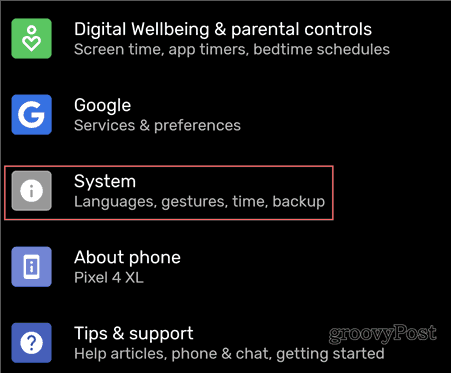
Så under Avansert, trykk Sikkerhetskopiering.
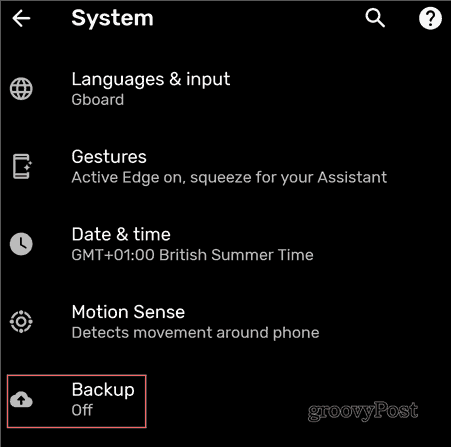
Skru på Sikkerhetskopier til Google Disk.
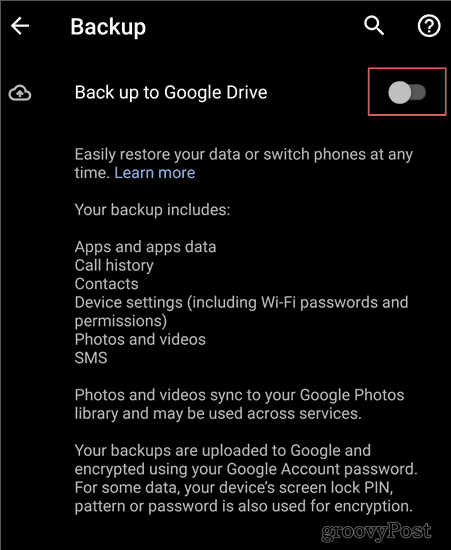
Følg eventuelle ytterligere instruksjoner på skjermen for å fullføre prosessen.
Slik sikkerhetskopierer du filer og bilder på Android
Sikkerhetskopiering av bilder og filer er like enkelt. Alt du trenger er Google Foto-appen; dette vil gi deg ubegrenset bilde- og videolagring i høy kvalitet, uten at det teller mot lagringskvoten for Google-kontoen din. Hvis du vil lagre disse filene med den oppløsningen de ble fanget med, vil du sannsynligvis ende opp med å måtte betale for mer lagringsplass til slutt.
For å finne dette alternativet, åpne Google Foto-appen på enheten din (eller installer den herfra, hvis du ikke allerede har det).
MERK: Google Pixel-enhetsbrukere vil finne dette alternativet på skjermen nevnt i forrige seksjon.
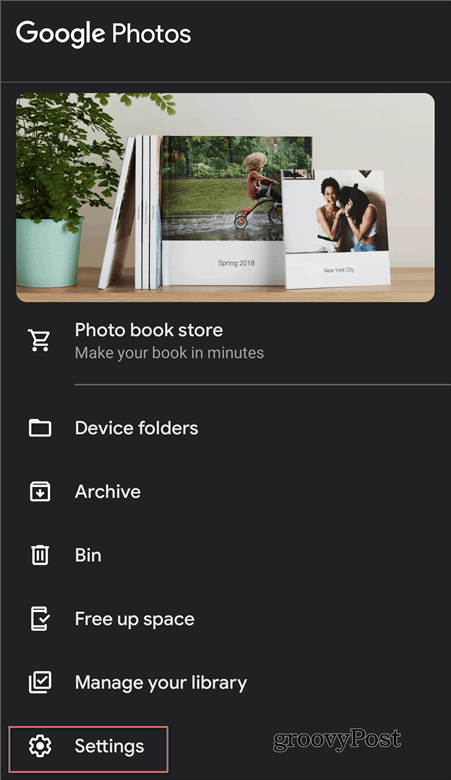
Trykk deretter på Sikkerhetskopiering og synkronisering.
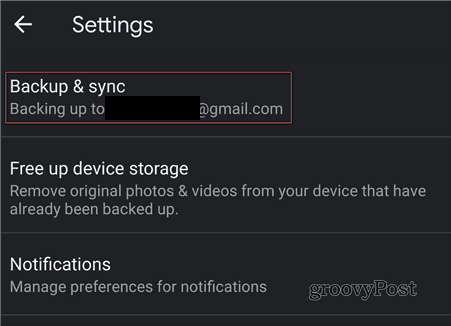
Og deretter, sørg for Sikkerhetskopiering og synkronisering Er på. Still også inn opplastingsstørrelse til høy kvalitet hvis du vil dra nytte av gratis lagring. Alternativt kan du sette den til Opprinnelig.
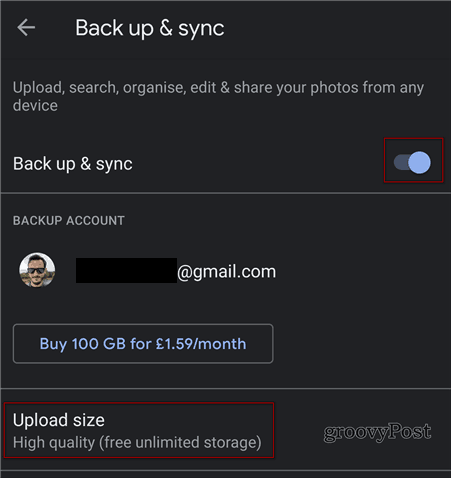
Når det er gjort, vil bildene og videoene dine synkroniseres, og du finner dem i Google Foto-appen på den nye enheten din.
Du kan også velge å sikkerhetskopiere disse på mobildata, på samme skjerm. Men hvis du har et begrenset dataabonnement, er det ikke tilrådelig. Bare sørg for at den er satt til kun Wi-Fi.
Sikkerhetskopiere andre filer på Android
Sist, men ikke minst, vil det være andre forskjellige filer som du vil sikkerhetskopiere fra enheten din. I dette tilfellet er det to (enkle) alternativer. Hvis du vil beholde ting i skyen, laster du dem bare opp direkte til din favorittskykonto, som Google Disk, Dropbox eller OneDrive.
Det andre alternativet er å bare koble telefonen til datamaskinen din via en USB-kabel og sørge for at den er i Filoverføring/Android Auto modus. Du kan deretter kopiere det du trenger direkte til datamaskinen.
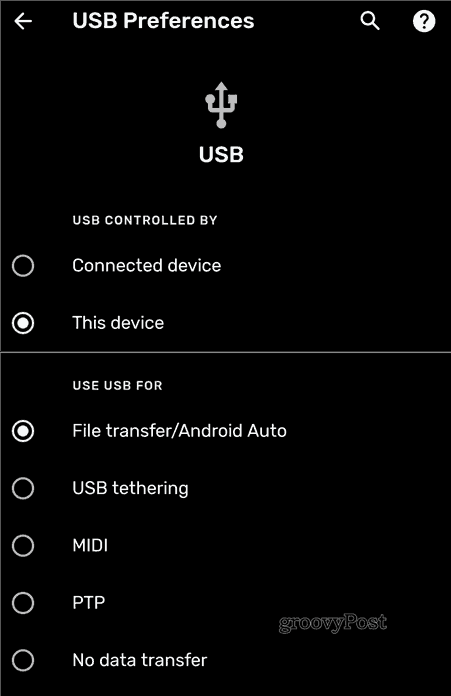
Når den er kopiert, kan du gjenopprette filen til den nye enheten.
Bruke en kablet tilkobling for å sikkerhetskopiere Android-nettbrett og smarttelefoner
Mange nyere Android-enheter vil gi deg muligheten til å bare koble til de gamle og nye enhetene. Du vil da bli spurt om hva du vil kopiere av den gamle enheten, og du vil være klar i løpet av noen få minutter. Imidlertid er det fortsatt verdt å ha en sikkerhetskopi, bare i tilfelle disse alternativene ikke er tilgjengelige eller det mislykkes.
Denne veiledningen er på ingen måte uttømmende, men den bør peke deg i retning av en sikkerhetskopieringsstrategi, som du deretter kan justere i henhold til dine behov.



